相信很多朋友都遇到过以下问题,就是迅雷看看播放器中提取视频文件中音频的相关操作步骤。针对这个问题,今天手机之家小编就搜集了网上的相关信息,给大家做个迅雷看看播放器中提取视频文件中音频的相关操作步骤的解答。希望看完这个教程之后能够解决大家迅雷看看播放器中提取视频文件中音频的相关操作步骤的相关问题。
你们是不是也在使用迅雷看看播放器呢?不过你们晓得提取视频文件吗?今日在这里就为你们带来了迅雷看看播放器中提取视频文件中音频的相关操作步骤。
迅雷看看播放器中提取视频文件中音频的相关操作步骤

我们打开需要提取音频文件的视频文件,使用迅雷看看播放,鼠标停留在视频窗口的上方,我们可以发现并使用视频转码音频提取功能,如图:
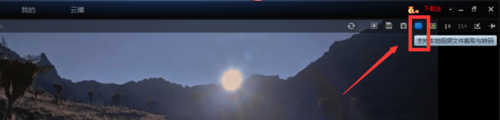
然后我们选择音频时长段,如图:
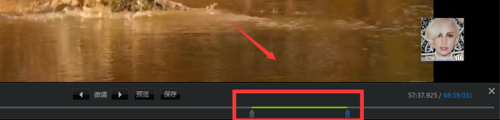
接着我们点击“只保存音频”按钮,如图:
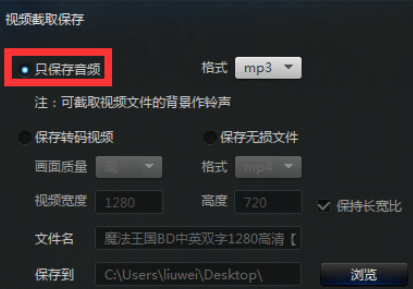
选择音频保存为的格式,如图:
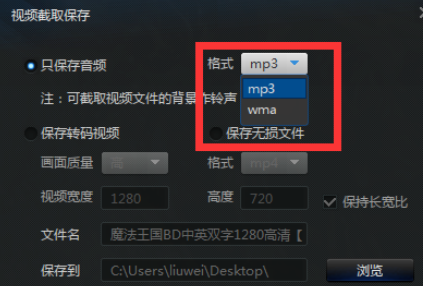
然后选择保存的路径。
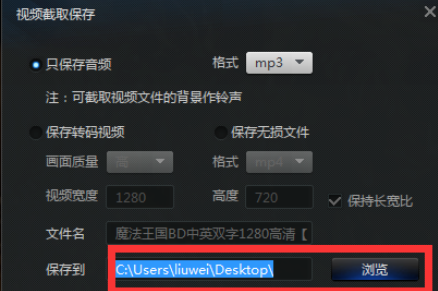
正在处理保存中。
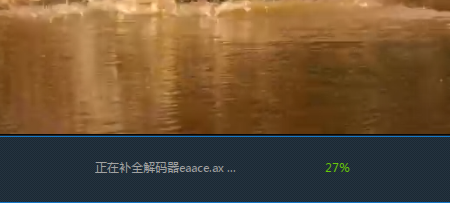
最后一步保存完成,现在,我们打开播放吧。
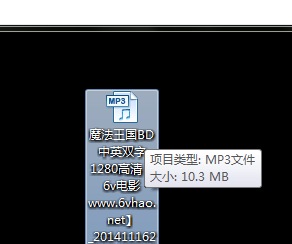
按照上文为各位所描述的迅雷看看播放器中提取视频文件中音频的详细操作流程,相信大伙应该都学会了吧!